Come abilitare shortcuts non attendibili in iOS
Reading Time: 2 minutesL’applicazione Shortcuts è un ottimo modo per automatizzare le attività che richiedono diversi passaggi su iOS. È possibile creare le proprie scorciatoie, oppure è possibile organizzare la Galleria delle scorciatoie per trovare e installare le scorciatoie che altri hanno creato. Detto ciò non perdiamoci in chiacchiere e vediamo come abilitare shortcuts non attendibili in iOS.
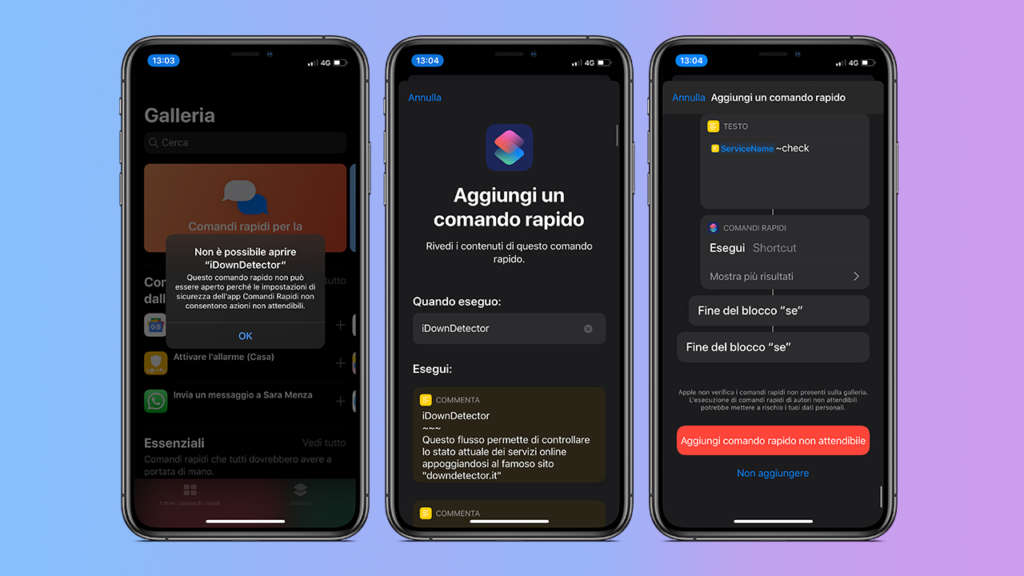
È possibile trovare le scorciatoie anche su Internet, ma se si tenta di installarle, si potrebbe incorrere in un problema che impedisce l’installazione della scorciatoia. Potreste vedere un messaggio simile al seguente:
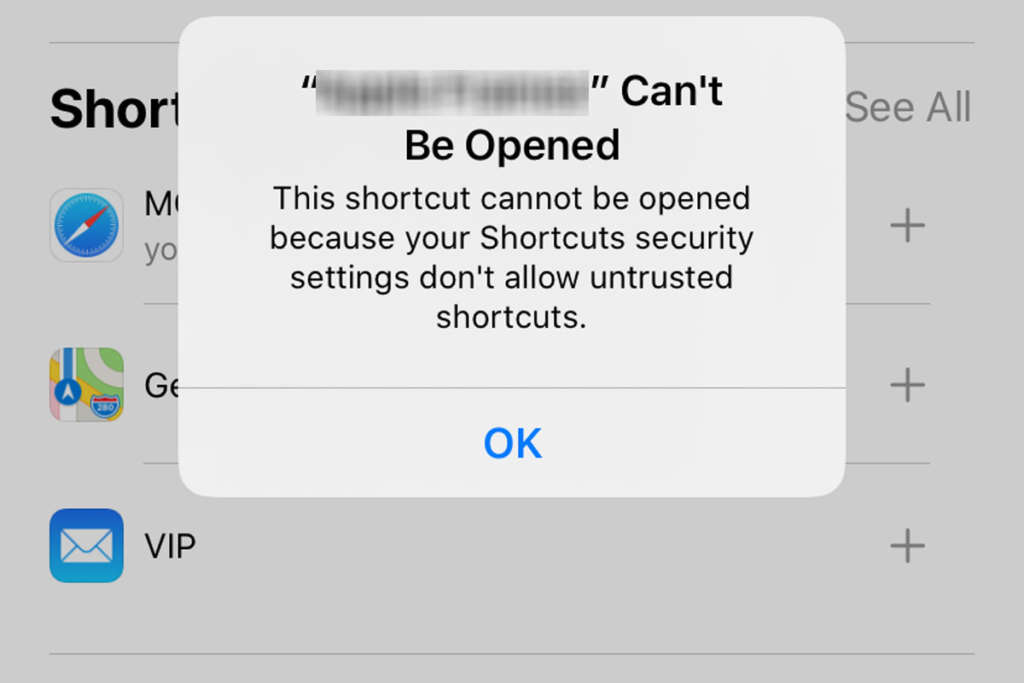
Quando vedete questo messaggio, potreste pensare che basterà recarsi nelle impostazioni apposite sul proprio dispositivo per abilitarle. Purtroppo però la procedura non è cosi semplice. Nel caso in cui non aveste ancora eseguito una scorciatoia prima d’ora, recandovi in impostazioni non troverete ciò di cui avete bisogno. Nonostante l’impostazione non si trovi è comunque possibile modificarla. Per farlo dovrete forzare un po la mano, scopriamo insieme come fare.
Come abilitare shortcuts non attendibili in iOS
Per farla apparire ciò di cui avete bisogno è necessario eseguire la vostra prima scorciatoia.
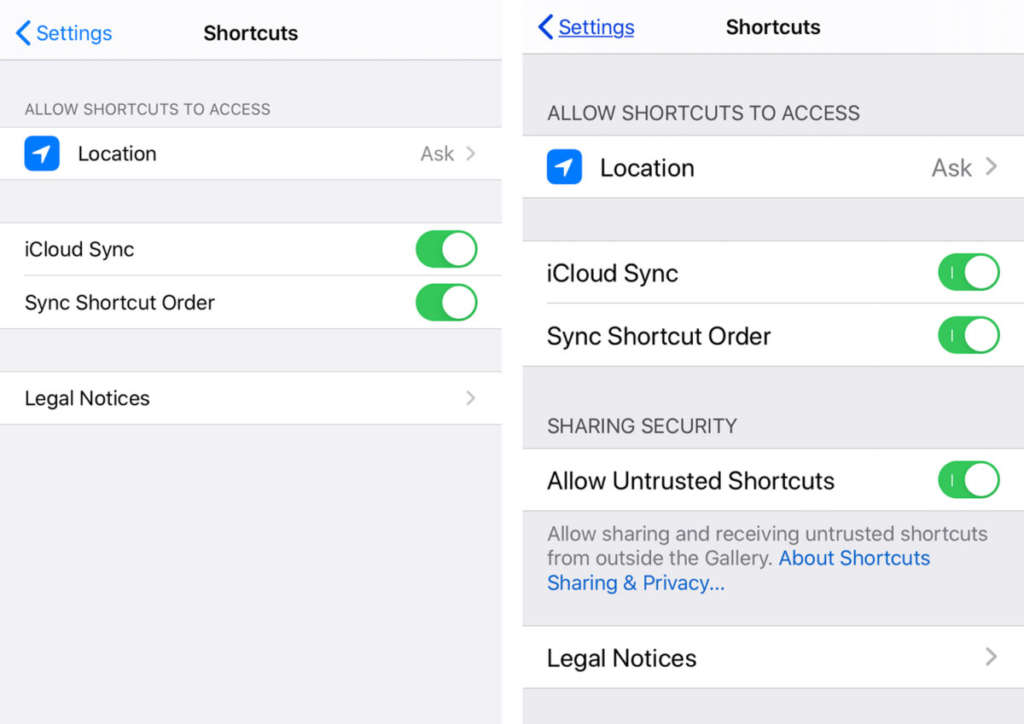
Fortunatamente, è abbastanza facile eseguire la prima shortcuts in iOS 13. Quest’ultimo infatti include svariate scorciatoie utilizzabili subito. Quello che dovrete fare sarà di recarvi nell’apposita applicazione e selezionare una delle scorciatoie presenti tra quelle disposnibili.
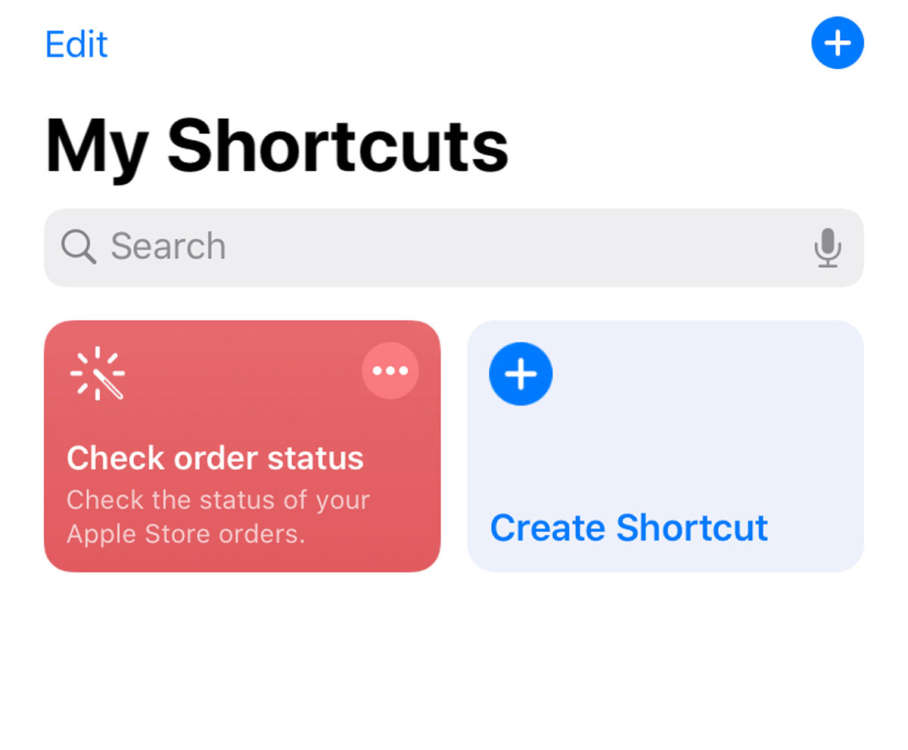
Una volta avviata la prima scorciatoia potremo cambiare subito le impostazioni relative alle shortcuts non attendibili di iOS.
- Recatevi nelle Impostazioni
- Scorrete verso il basso fino a quando non raggiungete la voce Comandi Rapidi
- Troverete la voce Comandi Rapidi alla fine della sezione che inizia con Password & Account
- La sezione Sicurezza di Condivisione dovrebbe ora apparire nell’impostazione dei Comandi Rapidi
- Abilitate ora la voce che dice Consenti comandi non attendibili
- Apparirà una finestra in cui dovrete dare la conferma
- Toccate Consenti
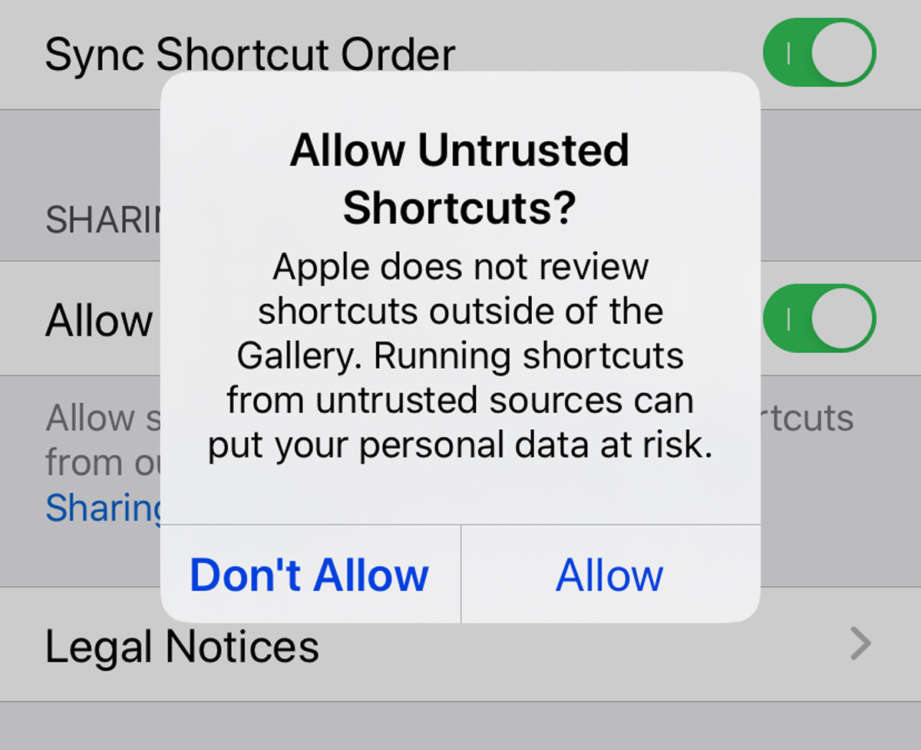
- Uscite dalle impostazioni e il gioco è fatto
Che ne dite? Un gioco da ragazzi. Diteci la vostra su come abilitare shortcuts non attendibili nei commenti qui sotto.
[Via]




A me non funziona 😐
Ciao Marta, grazie del commento!!!
hai provato a seguire ogni singolo passo della guida? Ho eseguito la prova in mattinata su un dispositivo test e mi risulta che la guida sia ancora valida. Potresti dirmi esattamente i passaggi che fai?